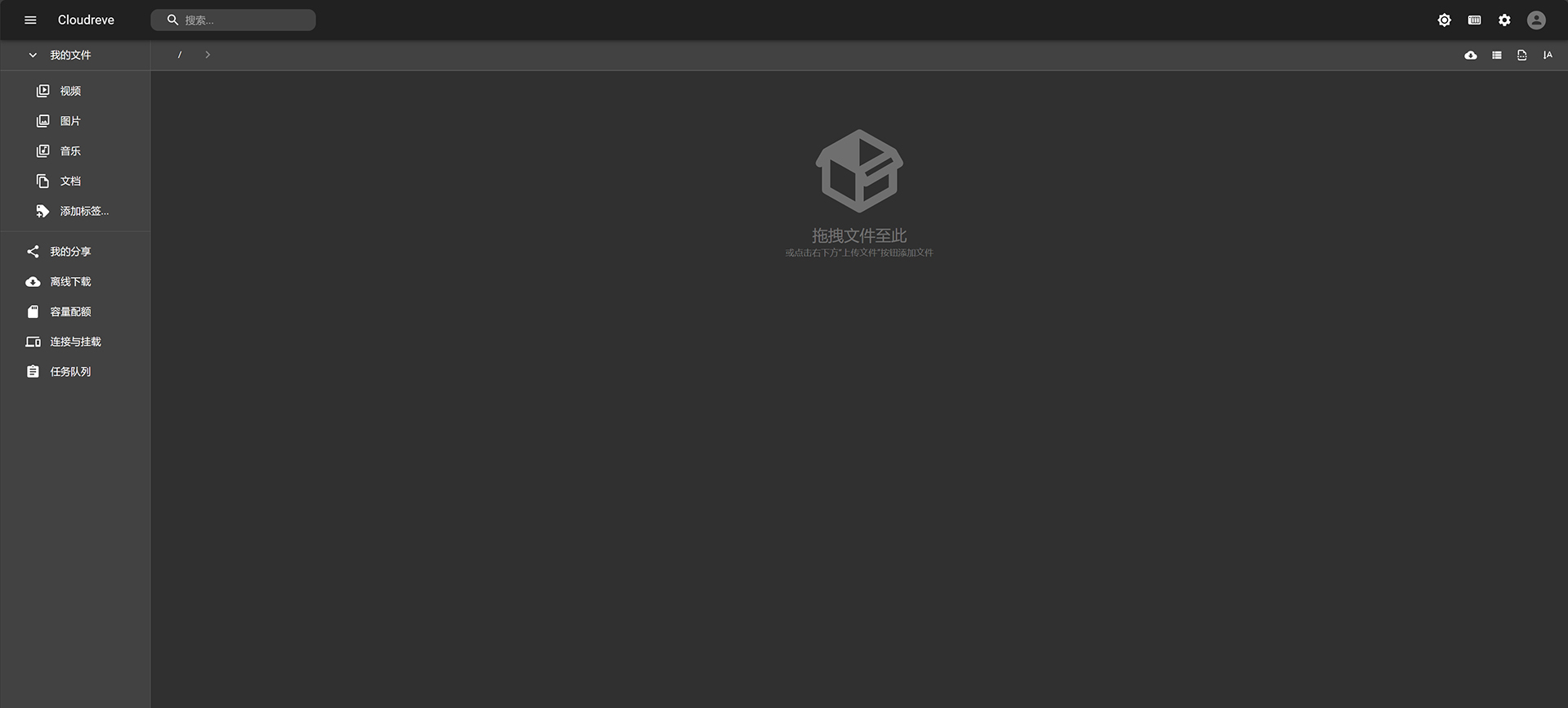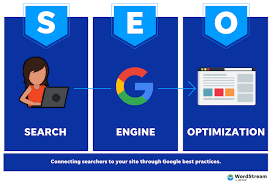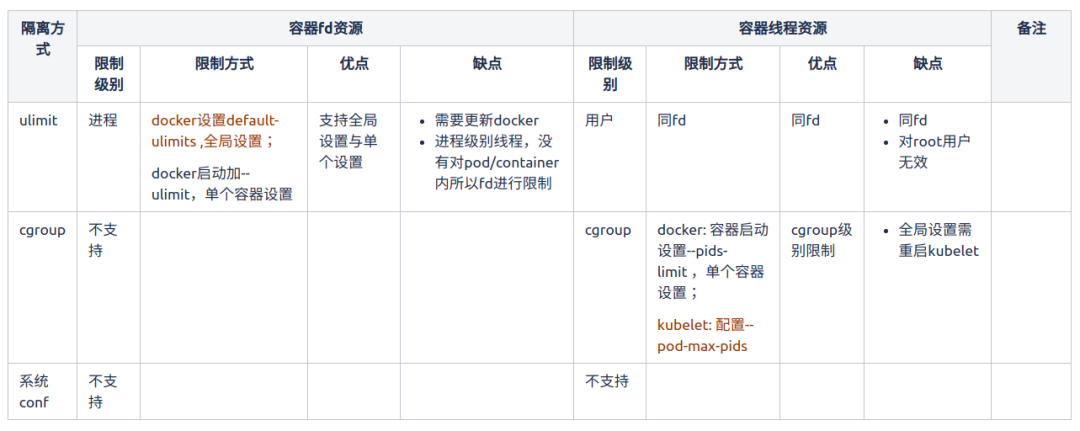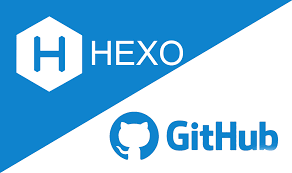之前发了一篇个人网盘工具搭建教程,有小伙伴反馈部分功能无法正常使用,还是希望杜老师能推荐其它网盘系统。纠结许久,杜老师还是决定把 Cloudreve 拿出来,至于纠结的原因嘛,毕竟很多小伙伴都写过类似教程。杜老师都想复制粘贴水文了~
什么是 Cloudreve {#什么是-Cloudreve}
Cloudreve 可快速搭建起公私兼备的网盘系统。Cloudreve 在底层支持不同的云存储平台,用户在实际使用时无须关心物理存储方式。
可以使用 Cloudreve 搭建个人用网盘、文件分享系统,亦或针对大小团体的公有云系统。
工具特点 {#工具特点}
多样化的外部存储。支持对接多种外部存储的存储端,文件的上传和下载全部为客户端直传,无需经过服务器的中转。
虚拟文件系统。Cloudreve 基于 DBMS 构建了一层文件系统抽象,将用户文件和物理文件结构隔离,用户管理文件时无需关注底层的存储方式,也可同时管理多个外部存储。
从机存储节点。可以将多个 Cloudreve 实例组成主从集群,将文件离线下载任务分配到不同的服务器处理。
压缩文件支持。可在线解压缩文件,或是创建新的压缩文件。
打包下载。选择任意数量文件,直接下载打包后的文件,支持 Web 端打包和服务端打包。
安全登录。使用 FIDO2 物理验证器登录,或者为账号设定两因素登录验证。
管理后台。管理员可以通过后台面板图形化配置站点,审计站点内容。
文件检索。可通过自定义文件标签检索文件,或通过关键字搜索文件。
网盘部署 {#网盘部署}
首先请确保运行 Cloudreve 之前创建目录结构,进入到部署目录中,运行下面命令:
|---------------|--------------------------------------------------------------------------------------------------------------|
| 1 2 3 | mkdir -vp cloudreve/{uploads,avatar} \ && touch cloudreve/conf.ini \ && touch cloudreve/cloudreve.db |
创建好上面的目录及文件后,运行下面命令即可自动下载 Cloudreve 容器并启动服务:
|-------------------------|----------------------------------------------------------------------------------------------------------------------------------------------------------------------------------------------------------------------------------------------------------------------------------------------------------------------------------------|
| 1 2 3 4 5 6 7 8 | docker run -d \ --name cloudreve -p 5212:5212 \ --mount type=bind,source=./cloudreve/conf.ini,target=/cloudreve/conf.ini \ --mount type=bind,source=./cloudreve/cloudreve.db,target=/cloudreve/cloudreve.db \ -v ./cloudreve/uploads:/cloudreve/uploads \ -v ./cloudreve/avatar:/cloudreve/avatar \ cloudreve/cloudreve:latest |
使用效果 {#使用效果}
待服务运行后,通过 http://IP:5212 可访问 Cloudreve 的登录页面,运行下面的命令可查询到管理员密码:
|-----------|-----------------------------------------------|
| 1 | docker logs cloudreve | grep password |
 51工具盒子
51工具盒子